win7係統優盤怎麼安裝了解的說下
提問者:九中之星 | 瀏覽 次 | 提問時間:2016-12-14 | 回答數量:3
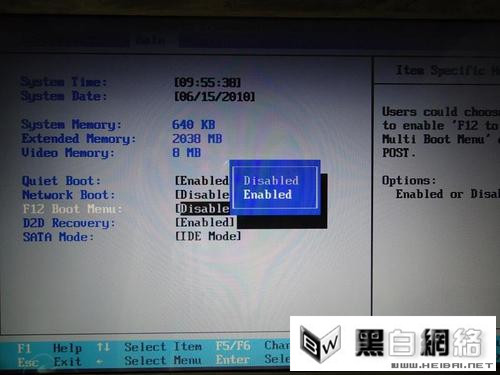 1第一步:下載U盤啟動盤工具,我們選擇U啟動軟件製作U盤啟動盤,官網有裝機版和UEFI版可供選擇,此處我選擇UEFI版製作啟動盤2第二步:開始製作U盤啟動盤,安裝完UEFI版本U啟...
1第一步:下載U盤啟動盤工具,我們選擇U啟動軟件製作U盤啟動盤,官網有裝機版和UEFI版可供選擇,此處我選擇UEFI版製作啟動盤2第二步:開始製作U盤啟動盤,安裝完UEFI版本U啟...
已有3條答案
future5122
回答數:6381 | 被采納數:1
2016-12-16 11:22:47
1第一步:下載U盤啟動盤工具,我們選擇U啟動軟件製作U盤啟動盤,官網有裝機版和UEFI版可供選擇,此處我選擇UEFI版製作啟動盤
2第二步:開始製作U盤啟動盤,安裝完UEFI版本U啟動,插入U盤,此處選擇寫入模式為HDD-FAT32,U盤分區采用智能模式,可以根據需求選擇個性化設置,開始製作啟動盤。
3第三步:下載GHOST版win7係統,推薦在係統之家下載win7鏡像,下載網址為win7.qibaoshanghai.,將win7鏡像拷入U盤的ISO文件夾中。
4第四步:啟動安裝,開機後按F12進入啟動界麵,選擇USB-HDD方式啟動,接下來選擇WIN8PE啟動,進入安裝界麵,最後選擇還原分區並確認!
5第五步:等待安裝
注意事項
安裝後,用win7激活工具激活,需下載工具激活係統,這裏推薦暴風激活工具V17.0,完成win7係統激活。
你好,工具/原料
WIN7 GHOST係統鏡像(可以從網上下載)
大於2G的普通U盤(一定要是空的)
方法/步驟
1、首先補充一下,如果要下載X版Windows係統,可以到“係統之家”進行下載自己需要的係統。
完成上一步,我們開始講今天的主題。打開瀏覽器,搜索U啟動,選擇第一個,下載”U盤啟動盤製作工具“,下載完成後,安裝。。。
2、安裝完成後,插入U盤,選擇”一鍵製作U盤“,彈出框選擇”確定“,然後開始製作。u盤啟動盤製作完成後會彈出一個是否進入“電腦模擬器”測試u盤的啟動情況,我們選擇”否“,然後退出軟件,這時我們在”計算機“會看到,U盤的名字已經變成"U盤啟動盤"了。
3、然後我們把先前已經下載好的ghost win7係統鏡像文件直接拷貝到u啟動u盤中的GHO文件夾裏。然後我們在下麵看一下你的電腦品牌開機時進入U啟動的快捷鍵。
4、記住你的電腦進入啟動頁麵的快捷鍵。然後重啟電腦,在開機時馬上點擊你電腦的快捷鍵,然後會看到U啟動係統操作界麵,然後用↑↓鍵或者直接選擇”【2】“運行u啟動win03pe增強版(老機器)(如果你的電腦預裝的是WIN8則選擇【3】運行u啟動win8pe增強版(新機器)),然後按下回車鍵,就會進入WindowsPE係統
5、進入到winpe係統之後雙擊打開桌麵上的“u啟動pe一鍵裝機工具”,打開之後我們會看到裝機工具已經自動檢測到了GHO鏡像路徑,我們就不用再去管它了,點擊下麵的”確定“,然後彈出窗口提示在”完成後重啟“前打勾,點擊”確定“。然後就開始漫長的等待了。。
6、完成後,彈出窗口”是否重啟計算機“,我們點擊”是“,也可以等10秒後讓他自動重啟。然後所有操作基本已完成了。重啟後,電腦會進行第一次運行電腦自動安裝”驅動“。稍等一會兒就可以看到你期待已久的”WIN7“畫麵了。
1、設置U盤啟動:重啟電腦時按Del鍵進入bios界麵,在BIOS FEATURES SETUP,將Boot Sequence(啟動順序)設定為USB-hdd(必須是USB開頭才是U盤啟動)。設定好後按ESC一下,退回BIOS主界麵,選擇Save and Exit,保存並退出BIOS設置(有些電腦可以直接按F10)。
2、係統安裝:將U盤插入電腦,啟動電腦即進入U盤啟動界麵,選擇“運行Windows PE(安裝係統)”,稍後電腦顯示一些圖標,選擇“手動安裝”,進入安裝模式後,彈出的窗口都是英文,不要緊,移動鼠標、按1、2、3的順序打開另一個窗口,然後選前綴U或USB的盤符下找到GHO文件,安裝到C盤。這個過程有點長。
3、等進度條完成,拔出U盤,重啟電腦。係統自帶的一些驅動安裝需要一段時間才能完成,係統會提示你不要進行鼠標鍵盤操作。
等一切安裝完畢,你的係統就可以使用了。
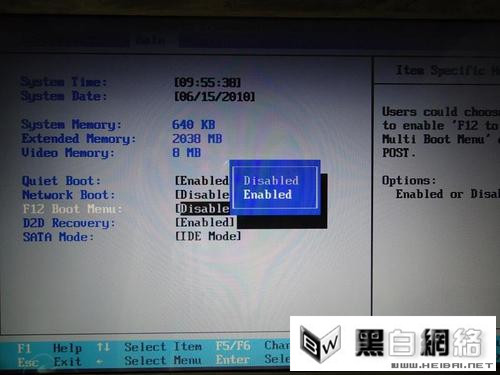 1第一步:下載U盤啟動盤工具,我們選擇U啟動軟件製作U盤啟動盤,官網有裝機版和UEFI版可供選擇,此處我選擇UEFI版製作啟動盤2第二步:開始製作U盤啟動盤,安裝完UEFI版本U啟...
1第一步:下載U盤啟動盤工具,我們選擇U啟動軟件製作U盤啟動盤,官網有裝機版和UEFI版可供選擇,此處我選擇UEFI版製作啟動盤2第二步:開始製作U盤啟動盤,安裝完UEFI版本U啟...